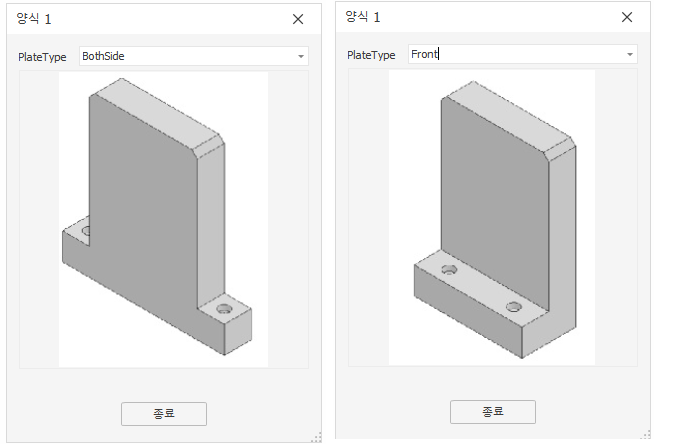부품 모델 내에서 피쳐를 억제하여 컨트롤 하는 현재의 방식은 모형 상태를 사용하는 방법입니다. 이 방법으로 간단한 직접피쳐(모따기,모깎기,구멍 등) 를 제어하기 편하긴 하나 돌출같은 스케치 피쳐를 제어하는데는 어려움이 있을 것입니다. 이때는 Inventor iLogic으로 내가 원하는 피쳐만 제어할 수 있는 방법을 고려할 수 있습니다. Inventor iLogic을 통해 모델의 피쳐를 억제하여 제어하는 방법과 Type이 변경됨에 따라 양식지에서 다른 이미지를 넣을 수 있는 방법에 대해 알아보고자 합니다.
- 피쳐 제어 방법
아래와 같은 모델이 만들어져 있고 오른쪽의 경우 처럼 형상이 다른 Type 의 두가지 상황을 가정합니다.
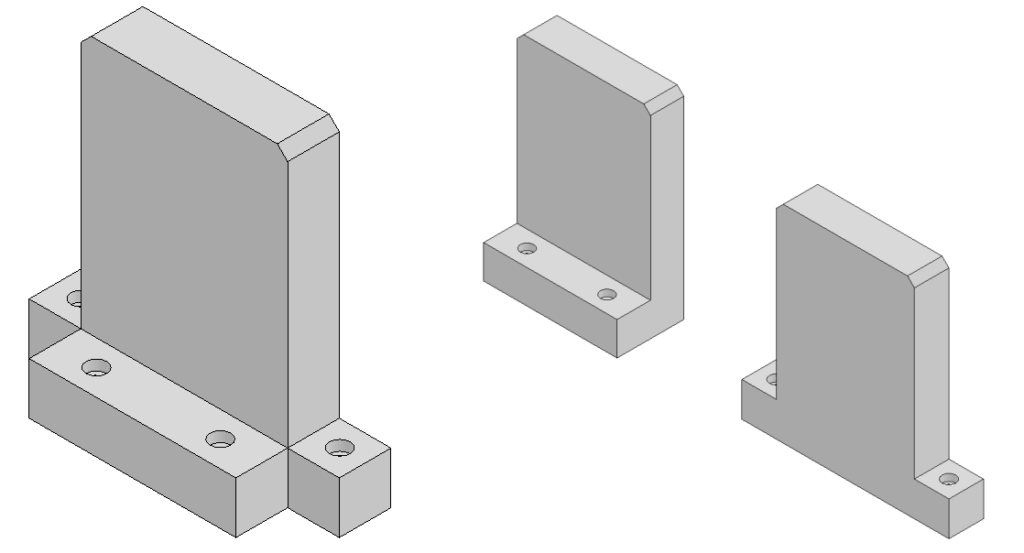
1. 매개변수에 텍스트 유형의 사용자 매개 변수를 미리 만들어 놓습니다. 이때는 다중항목 추가로 생성 합니다.
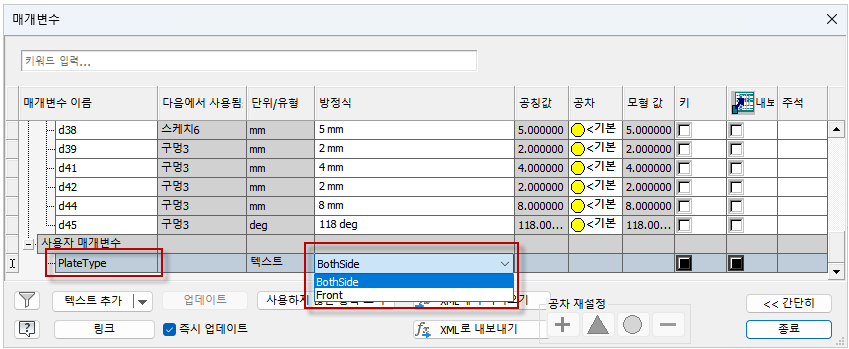
2. 규칙 추가를 통해 이름을 부여 합니다.
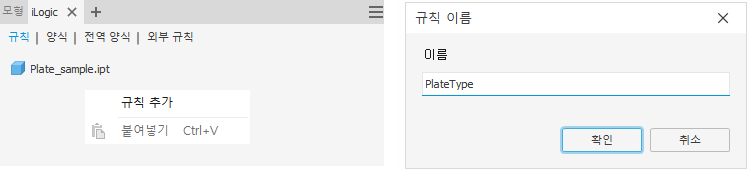
3. 모델의 피쳐를 보면서 아래처럼 로직을 작성 합니다.
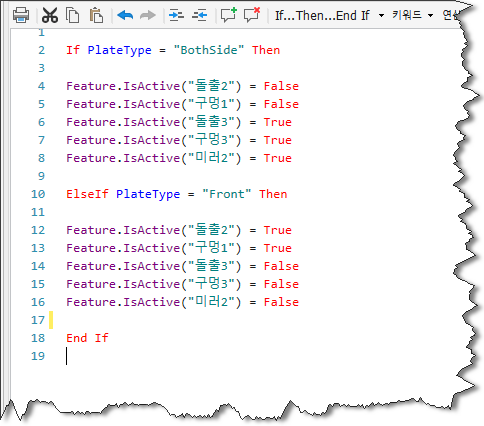
4. 매개 변수 화면을 띄워 놓고 드롭다운의 메뉴를 변경하면서 원하는 형상으로 변경되는지 확인 합니다.

- 그림 폴더 사용 방법
그림 폴더를 작업하기 전에 사용하게 될 이미지를 윈도우 도구를 사용하여 먼저 찍어 놓습니다.
1. 양식 메뉴에서 양식 추가 합니다.
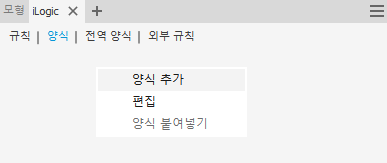
2. 만들어 놓은 사용자 변수를 Drag&Drop 하여 추가 합니다.
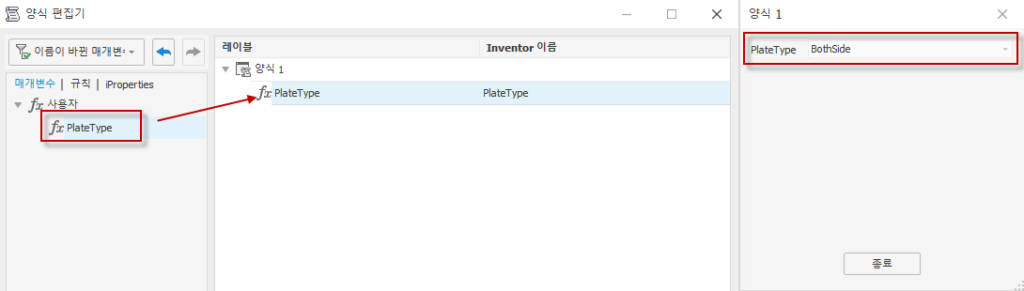
3. 도구 상자에 있는 항목을 레이블 공간으로 Drag&Drop 하여 추가 합니다. 그림 폴더는 기본적으로 2칸이 생성되며 3가지 이상일 경우에는 그림 폴더가 아닌 그림 항목만 다시 추가 하면 됩니다.
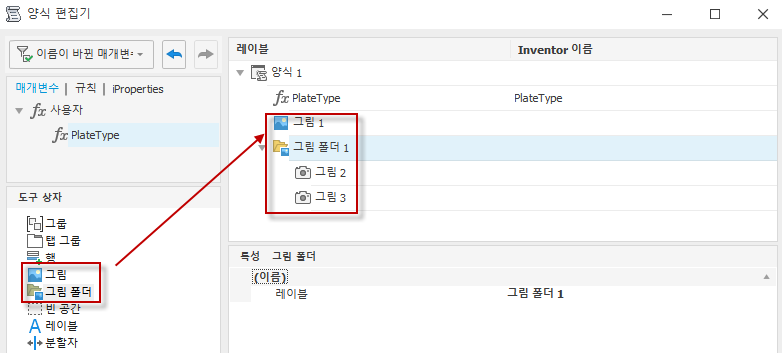
4. 그림1을 선택한 후 그림 매개변수 이름 항목에서 사용자 변수 항목을 선택 합니다. 그 이후에 그림2, 그림3의 이름을 변경합니다.
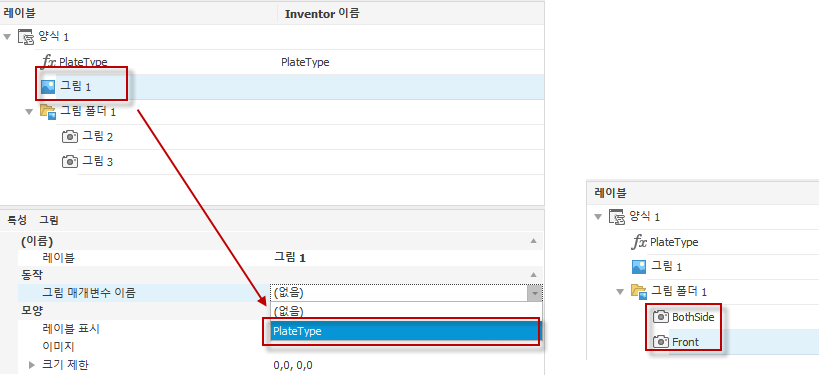
5. 그림1에는 미리 만들어 놓은 이미지중 하나를 가져오고 나머지 두 가지 이미지를 각각 선택 합니다.
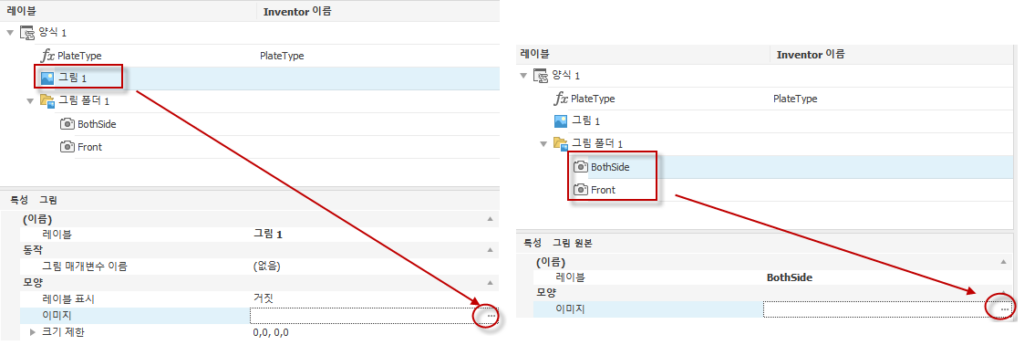
6. 양식지에서 Type을 변경하였을 때 즉시 반영되는지 확인 합니다.